艾肯声卡怎么调试? Utrack USB声卡调试(2)

文章摘要:6.安装好Live Professor机架软件,点击桌面图标 打开软件,点击选项,在弹出的下拉框中选择ASIO 设置选项,将对话框中的ASIO 设置选项选择为iconUSB ASIO devic...
6.安装好Live Professor机架软件,点击桌面图标 打开软件,点击“选项”,在弹出的下拉框中选择“ASIO 设置”选项,将对话框中的“ASIO 设置”选项选择为“iconUSB ASIO device”,“音频采样率”选项默认为“44100”,如图14、15所示;
打开软件,点击“选项”,在弹出的下拉框中选择“ASIO 设置”选项,将对话框中的“ASIO 设置”选项选择为“iconUSB ASIO device”,“音频采样率”选项默认为“44100”,如图14、15所示;
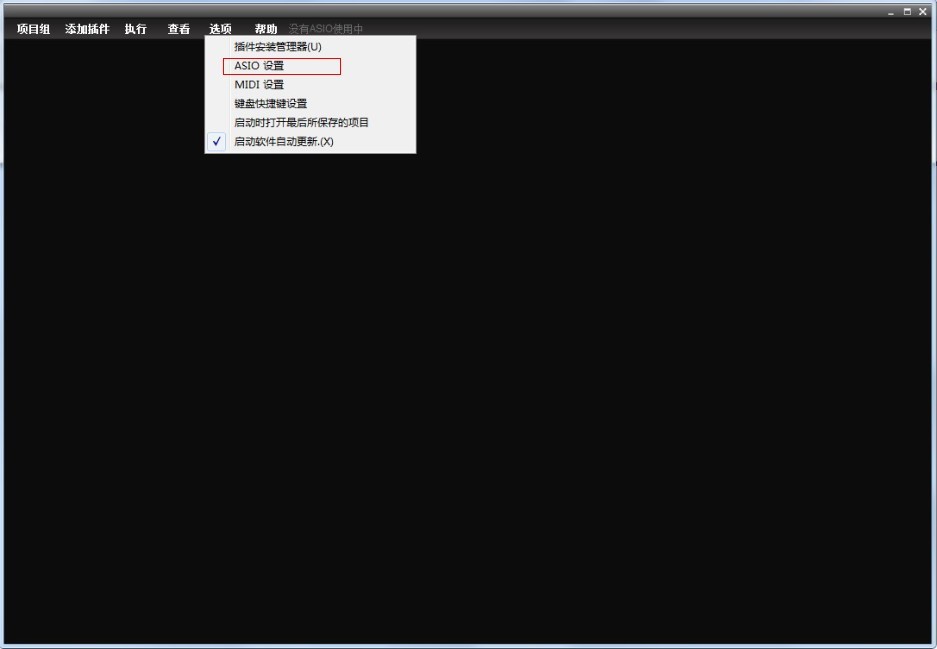 图14
图14
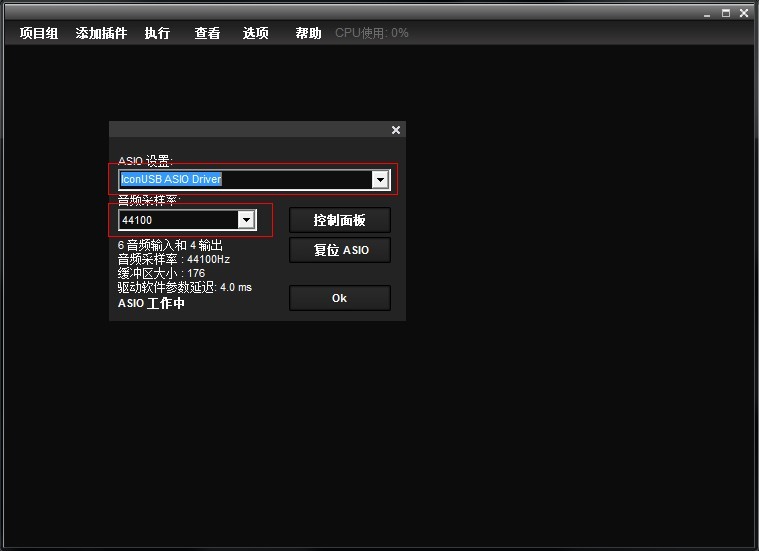 图15
图15
7.加载效果插件:
①点击“选项”,在弹出的下拉框中选择“插件安装管理器”选项,如图16所示;
②点击“添加新的目录”选项,选择效果插件所保存的路径文件夹,如图示笔者是存于桌面的“VST插件”文件夹里,选择该文件夹后,点击“选择”按钮确定后关闭该对话框,如图17所示,等待扫描完成后关闭该“插件安装管理器”的对话框;
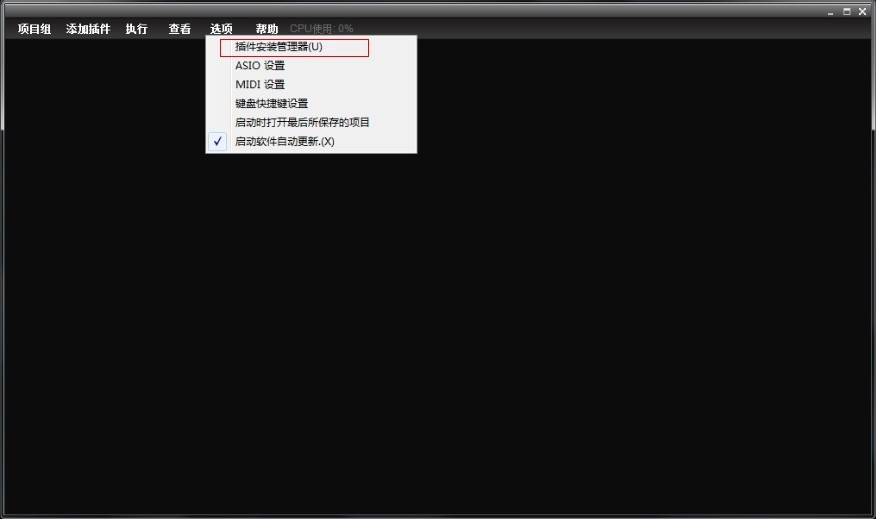 图16
图16
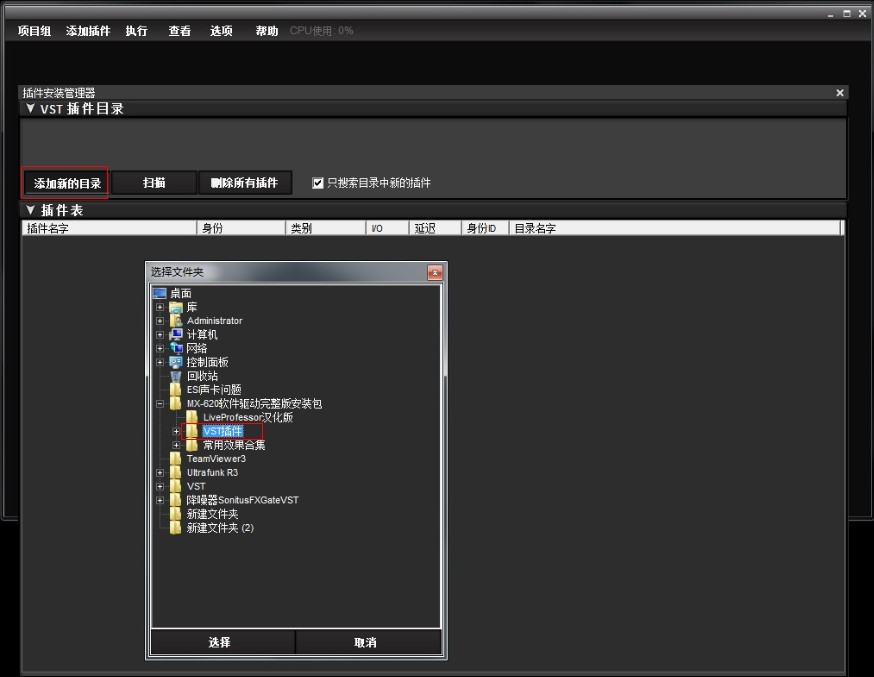 图17
图17
③点击"项目组”,选择“打开已有项目”,如图18所示,出现“打开”对话框,选择效果方案所保存的路径文件夹,如图示笔者是存于桌面的“MX620软件驱动完整版安装包“下的“常用效果合集”文件夹里,如图19所示,然后选择里面的任何一个效果文件,点“打开”按钮,如图20所示,就可以开启效果了;
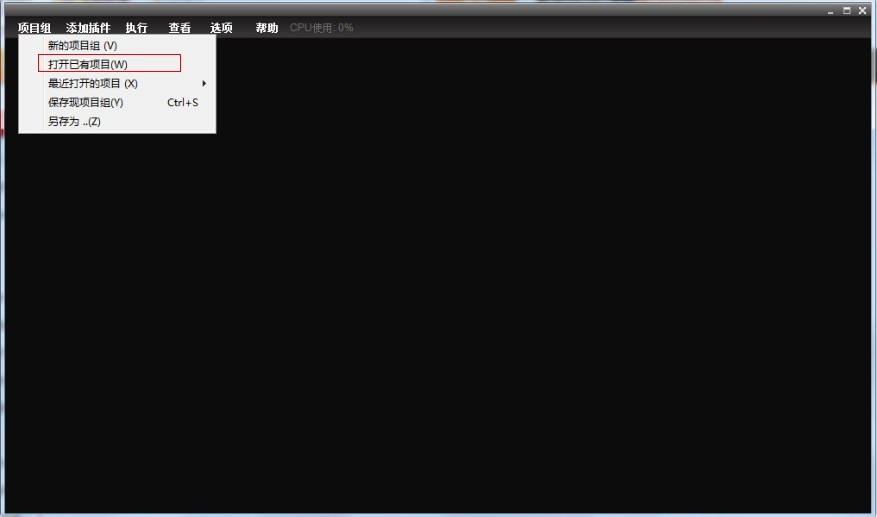 图18
图18
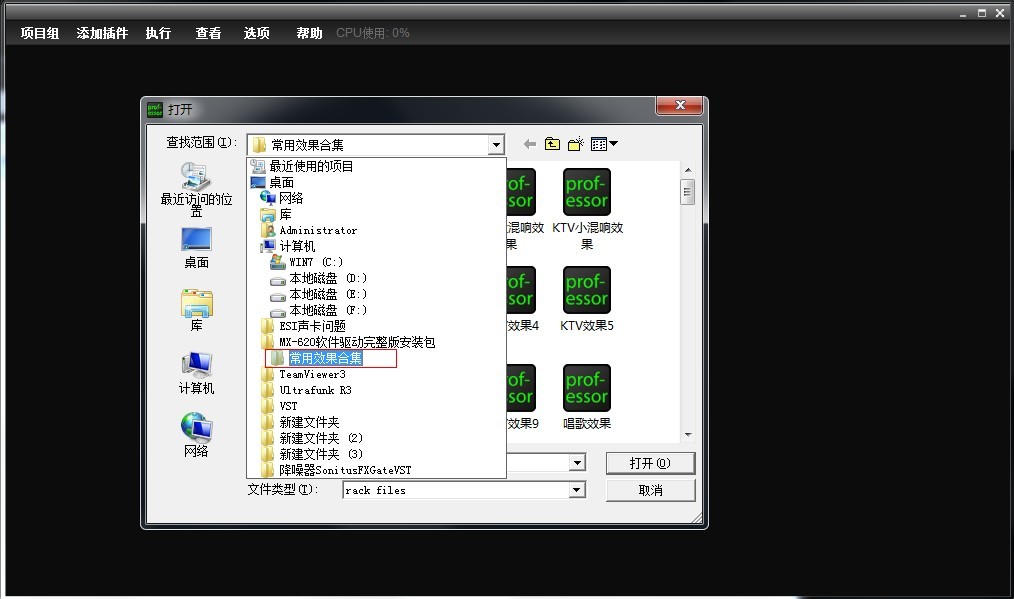 图19
图19
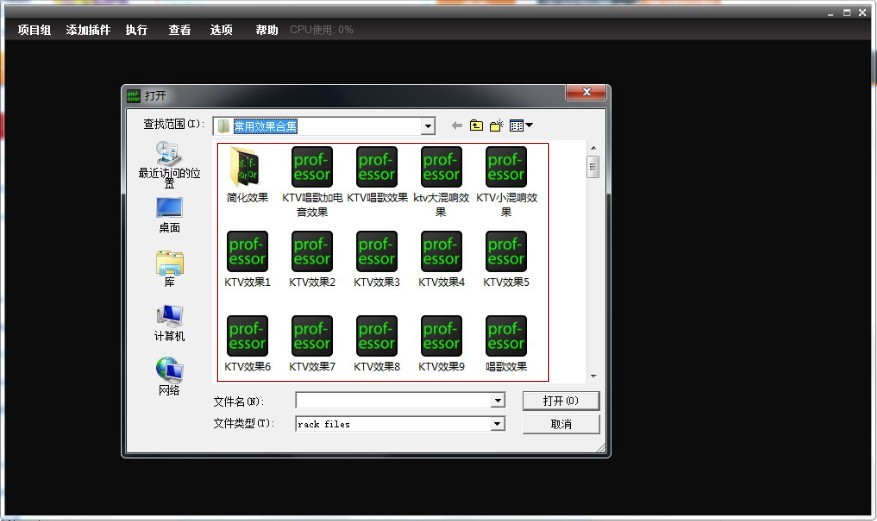 图20
图20
④开启效果:点击对应的效果开关,如图标黄圈的红色钮,变为蓝色,表示开启了这个效果,再点击一次,就变为红色,表示关闭这个效果,如图21所示;
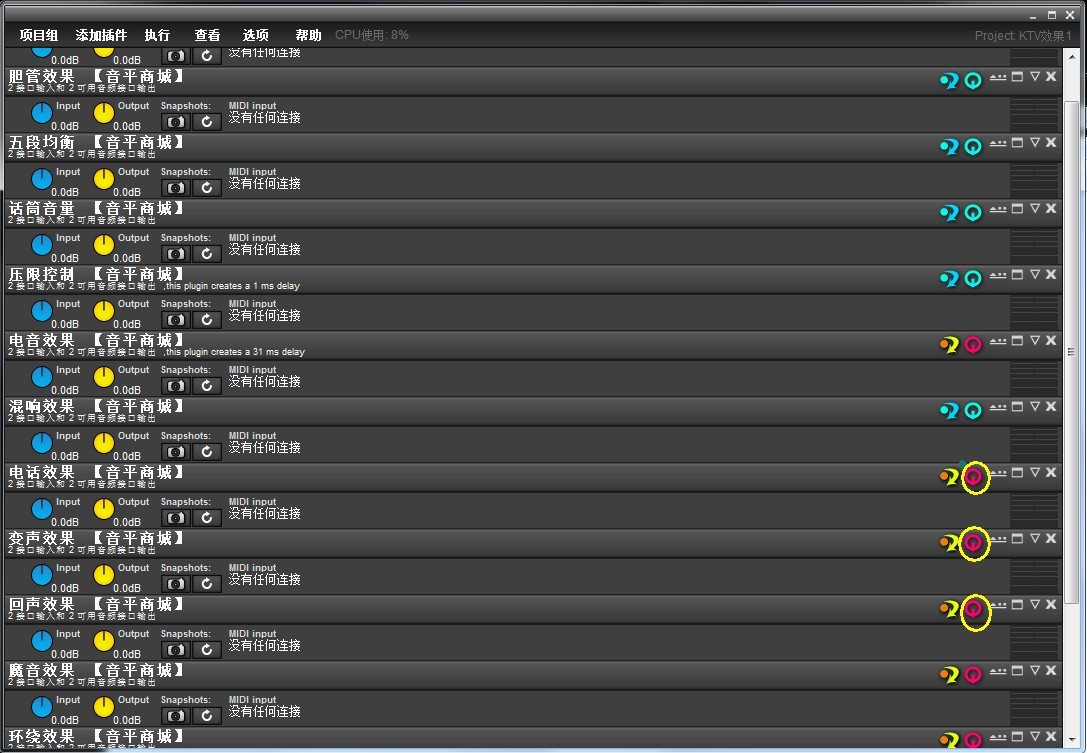 图21
图21
⑤效果修改:点击对应的效果放大钮,如图22所示,标黄圈的灰色四方框,展开该效果,然后就可以对效果插件的各个功能参数进行调节了;
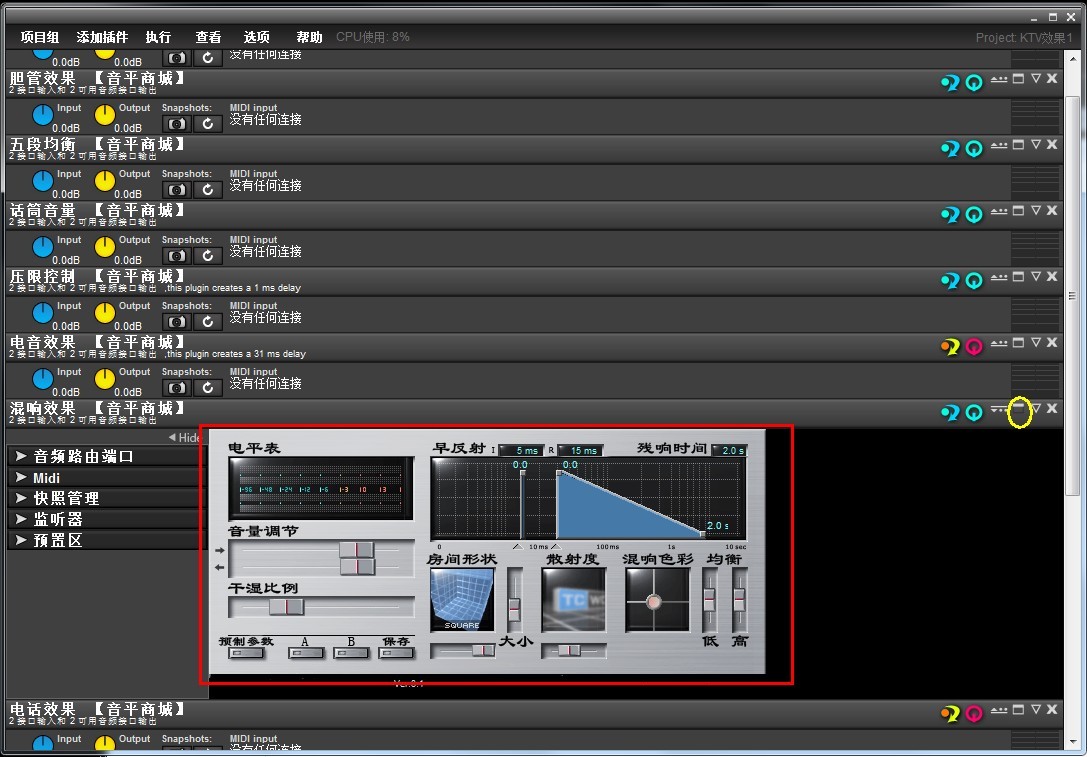 图22
图22
⑥效果保存:单击“项目组”,在下拉菜单中选择“另存为”,弹出“另存为”对话框。在“文件名”处,将要保存的效果命名,如图笔者命名为“K歌效果”,在“保存在”处,选择您要保存的路径,确定保存后,生成后缀名为.rack文件,这样在下次要调用这个效果时,就直接点击这个文件,就可以直接打开效果机架了,如图23、24所示;
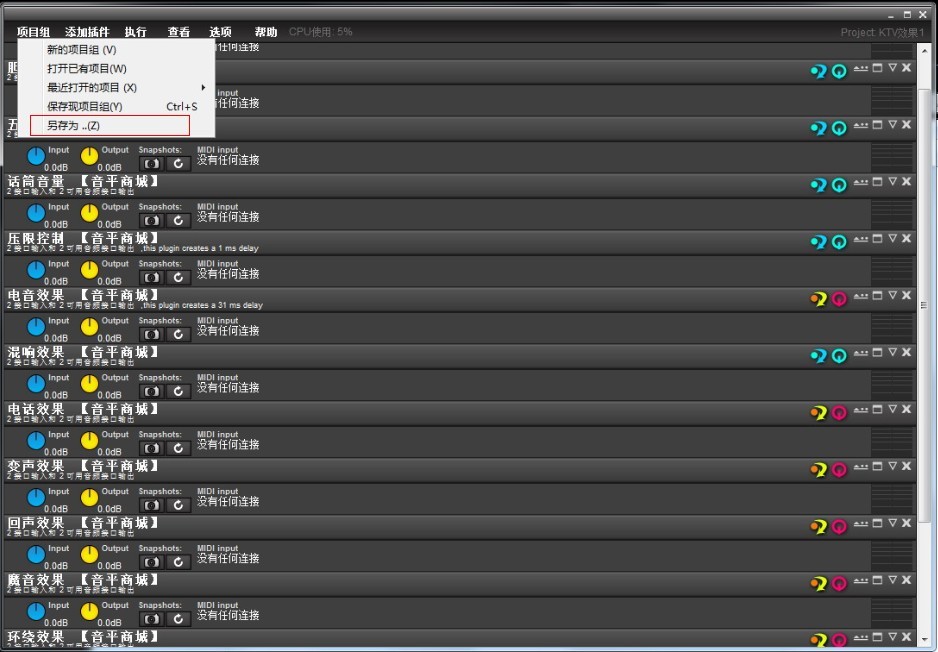 图23
图23
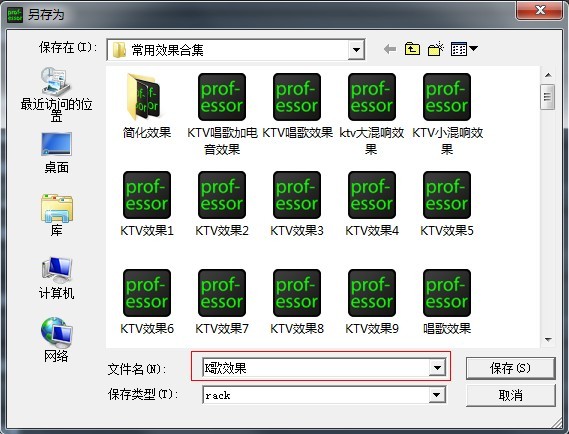 图24
图24
8.YY设置方法:
右击屏幕右下角yy图标 我的设置--语音设置,麦克风选项设置为“Utrack pro Virtual 1/2 (Utrack Device)”扬声器选项设置为“Utrack pro SPDIF 1/2 (Utrack Device)”,如图25所示
我的设置--语音设置,麦克风选项设置为“Utrack pro Virtual 1/2 (Utrack Device)”扬声器选项设置为“Utrack pro SPDIF 1/2 (Utrack Device)”,如图25所示
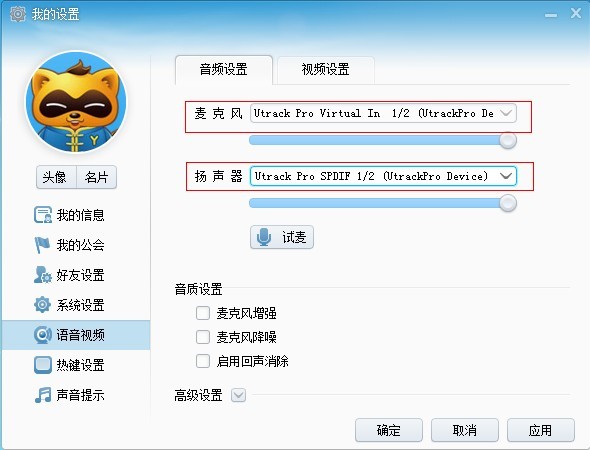 图25
图25
9.“呱呱K歌伴侣”设置方法
开打“呱呱K歌伴侣”软件,将音效设置下的输入源选择为“Utrack Pro Virtual In 1/2(Utrack Device) ”,如图26所示
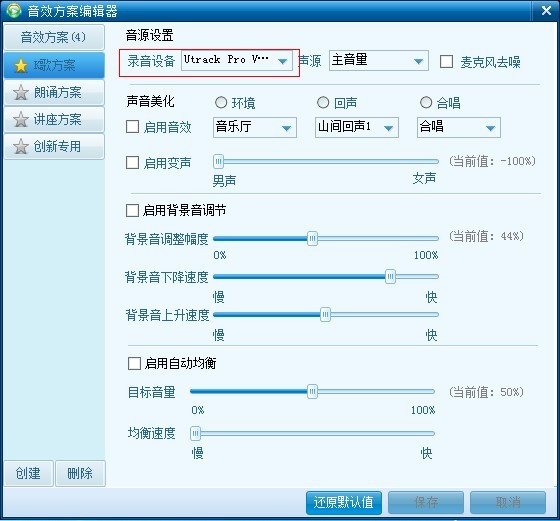 图26
图26
 打开软件,点击“选项”,在弹出的下拉框中选择“ASIO 设置”选项,将对话框中的“ASIO 设置”选项选择为“iconUSB ASIO device”,“音频采样率”选项默认为“44100”,如图14、15所示;
打开软件,点击“选项”,在弹出的下拉框中选择“ASIO 设置”选项,将对话框中的“ASIO 设置”选项选择为“iconUSB ASIO device”,“音频采样率”选项默认为“44100”,如图14、15所示;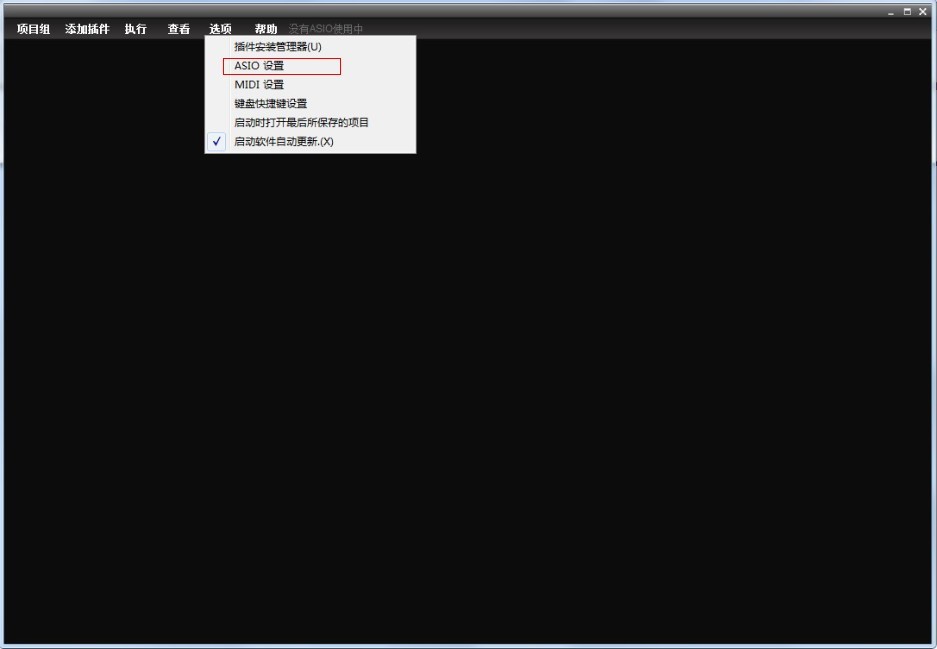 图14
图14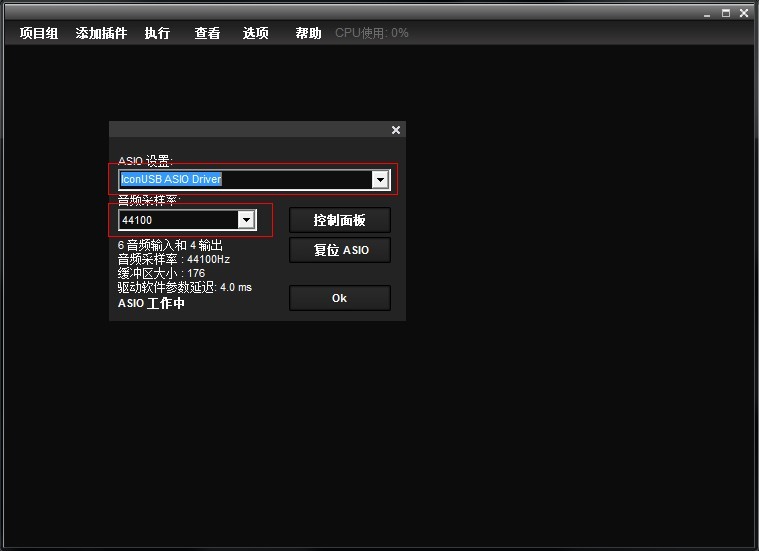 图15
图157.加载效果插件:
①点击“选项”,在弹出的下拉框中选择“插件安装管理器”选项,如图16所示;
②点击“添加新的目录”选项,选择效果插件所保存的路径文件夹,如图示笔者是存于桌面的“VST插件”文件夹里,选择该文件夹后,点击“选择”按钮确定后关闭该对话框,如图17所示,等待扫描完成后关闭该“插件安装管理器”的对话框;
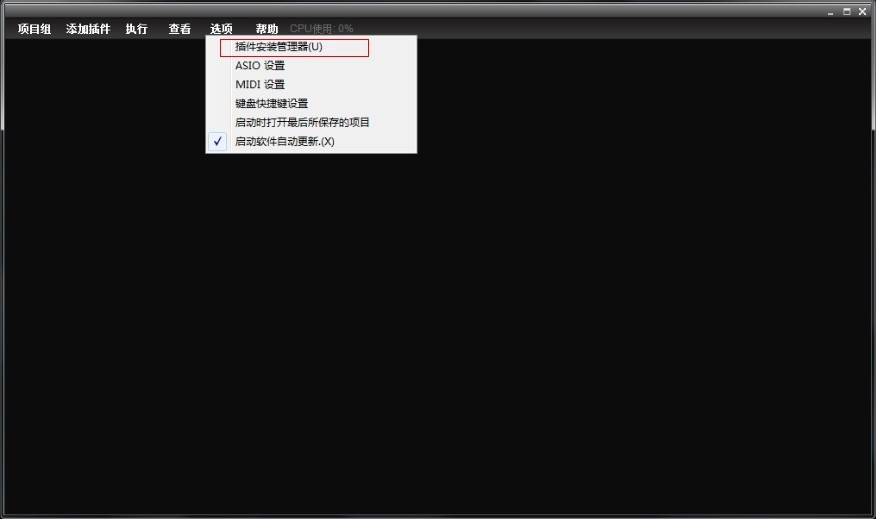 图16
图16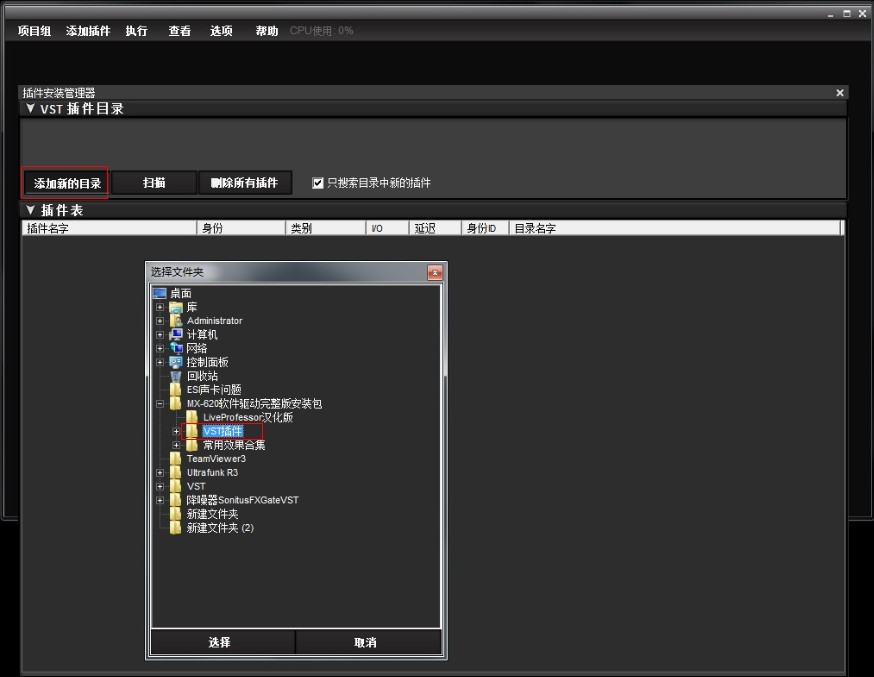 图17
图17③点击"项目组”,选择“打开已有项目”,如图18所示,出现“打开”对话框,选择效果方案所保存的路径文件夹,如图示笔者是存于桌面的“MX620软件驱动完整版安装包“下的“常用效果合集”文件夹里,如图19所示,然后选择里面的任何一个效果文件,点“打开”按钮,如图20所示,就可以开启效果了;
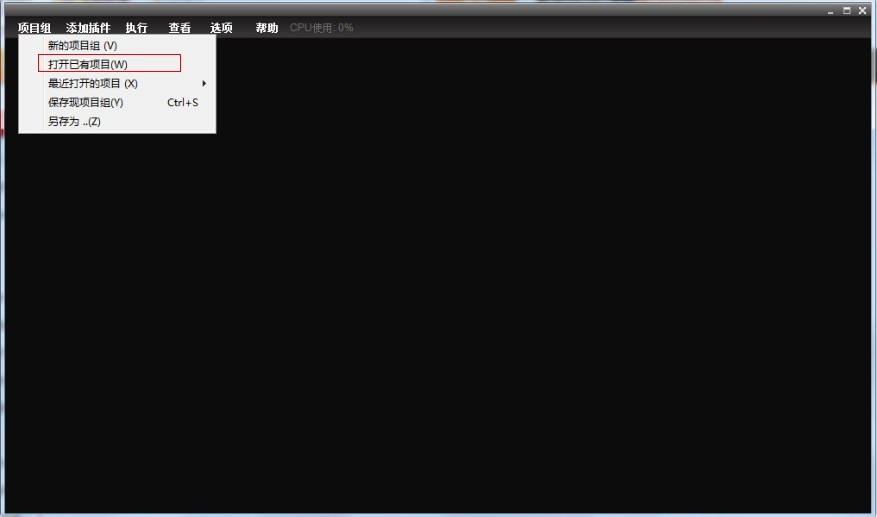 图18
图18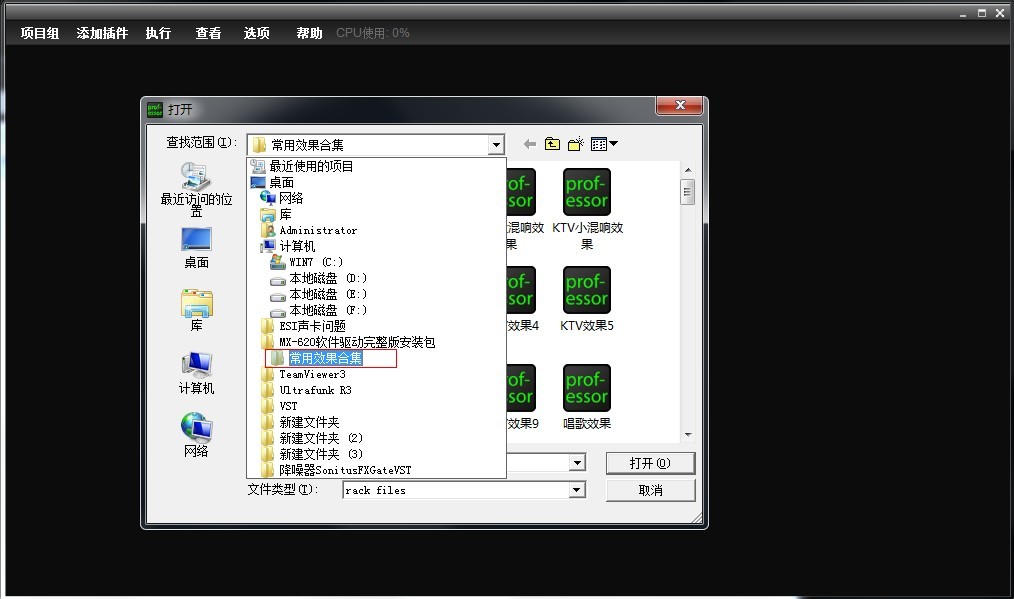 图19
图19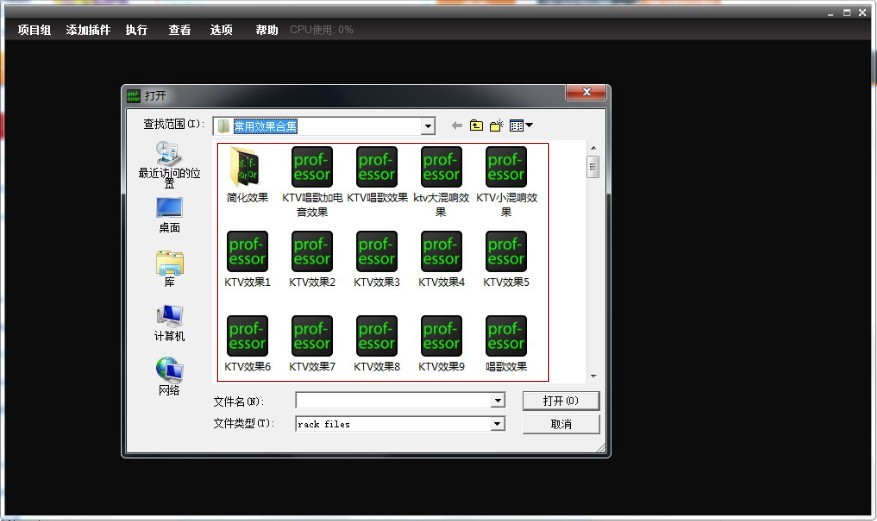 图20
图20④开启效果:点击对应的效果开关,如图标黄圈的红色钮,变为蓝色,表示开启了这个效果,再点击一次,就变为红色,表示关闭这个效果,如图21所示;
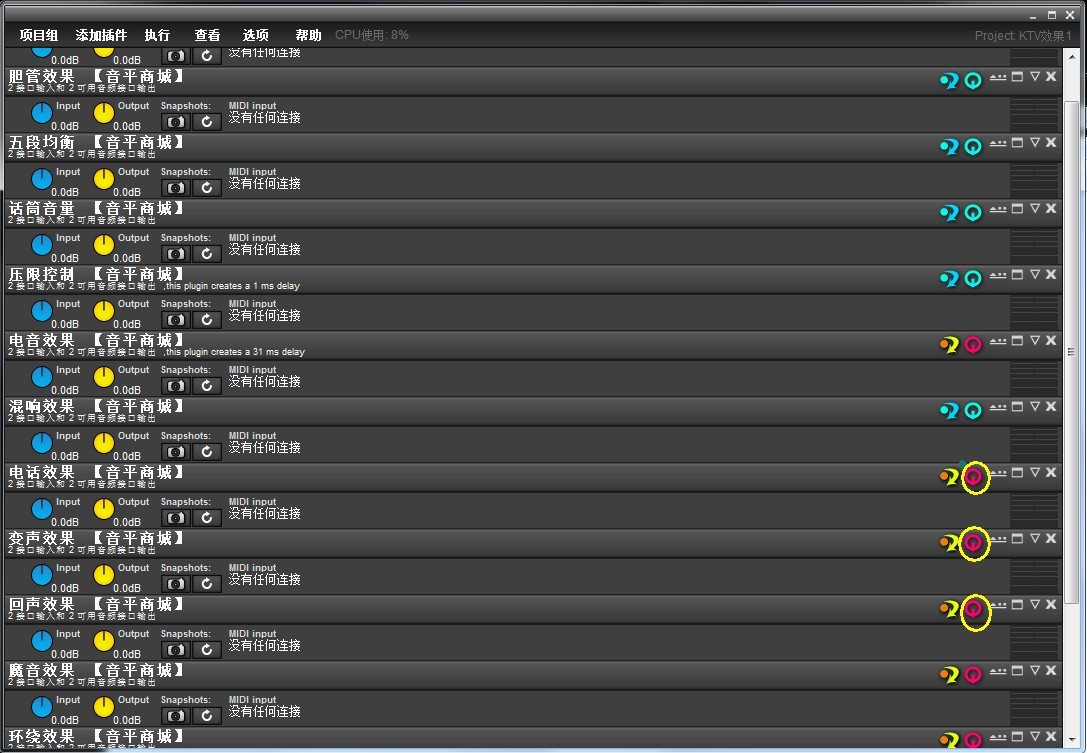 图21
图21⑤效果修改:点击对应的效果放大钮,如图22所示,标黄圈的灰色四方框,展开该效果,然后就可以对效果插件的各个功能参数进行调节了;
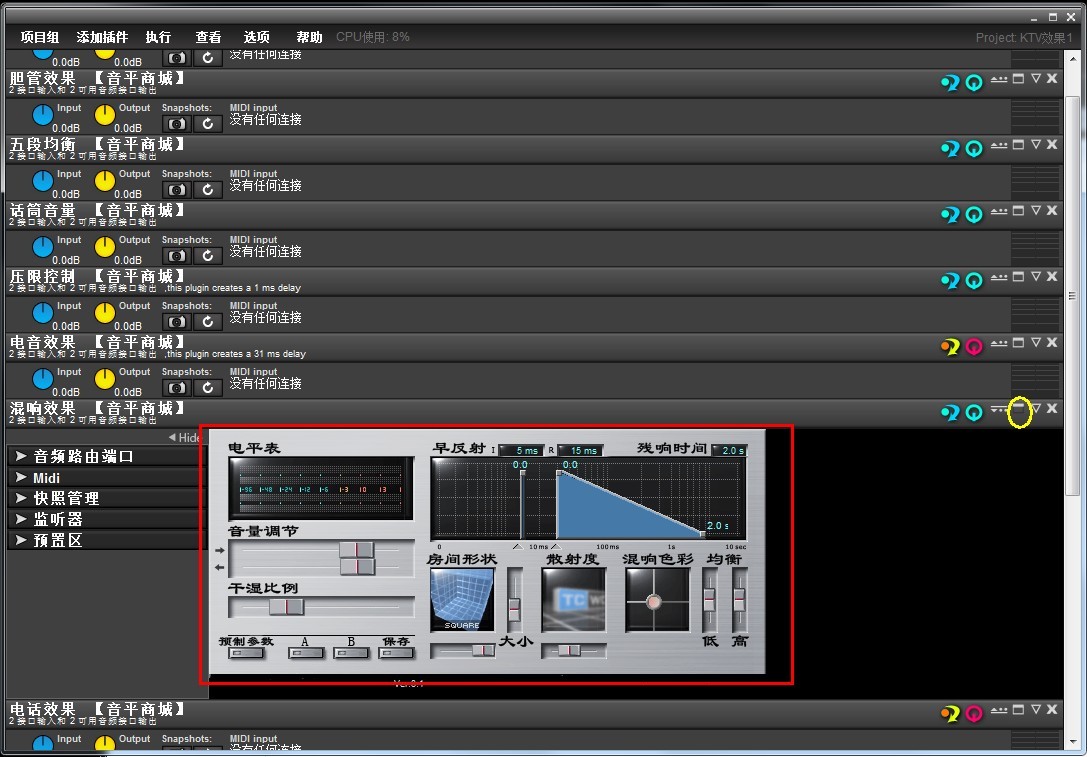 图22
图22⑥效果保存:单击“项目组”,在下拉菜单中选择“另存为”,弹出“另存为”对话框。在“文件名”处,将要保存的效果命名,如图笔者命名为“K歌效果”,在“保存在”处,选择您要保存的路径,确定保存后,生成后缀名为.rack文件,这样在下次要调用这个效果时,就直接点击这个文件,就可以直接打开效果机架了,如图23、24所示;
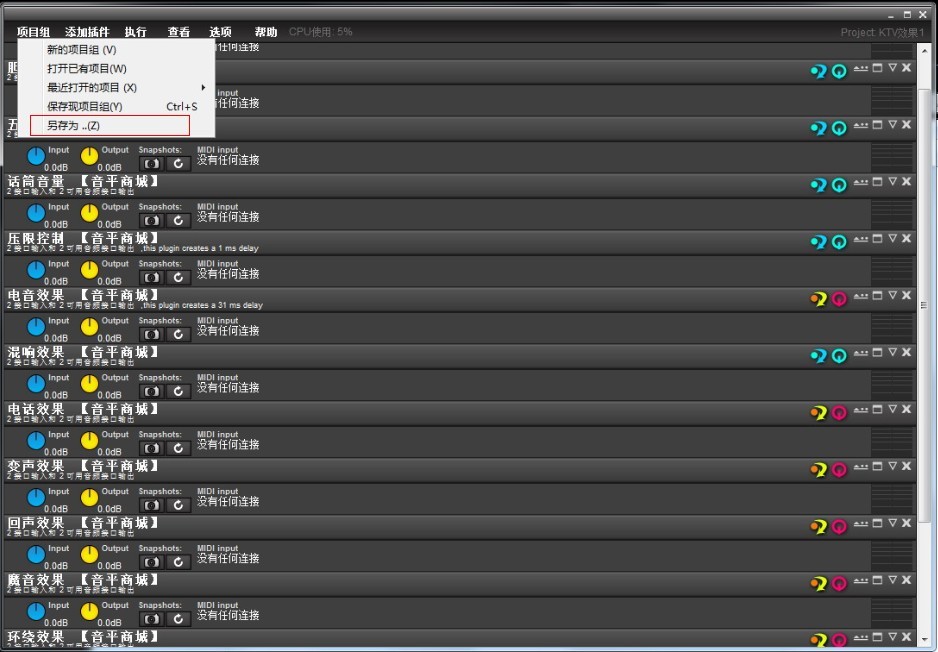 图23
图23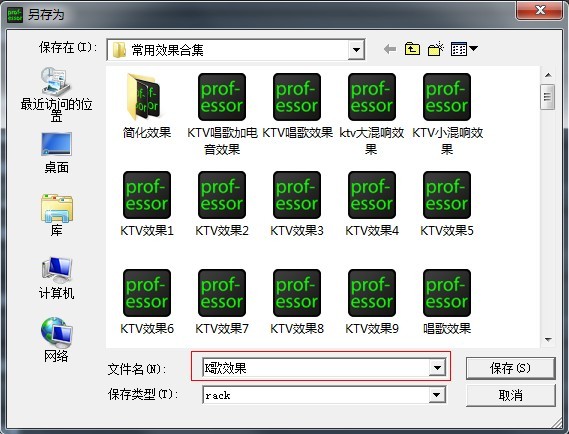 图24
图248.YY设置方法:
右击屏幕右下角yy图标
 我的设置--语音设置,麦克风选项设置为“Utrack pro Virtual 1/2 (Utrack Device)”扬声器选项设置为“Utrack pro SPDIF 1/2 (Utrack Device)”,如图25所示
我的设置--语音设置,麦克风选项设置为“Utrack pro Virtual 1/2 (Utrack Device)”扬声器选项设置为“Utrack pro SPDIF 1/2 (Utrack Device)”,如图25所示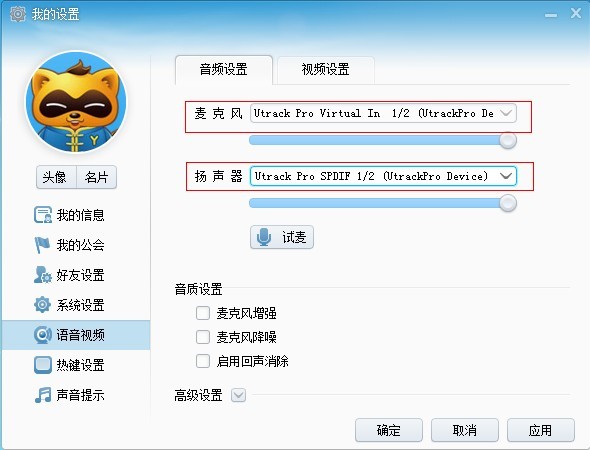 图25
图259.“呱呱K歌伴侣”设置方法
开打“呱呱K歌伴侣”软件,将音效设置下的输入源选择为“Utrack Pro Virtual In 1/2(Utrack Device) ”,如图26所示
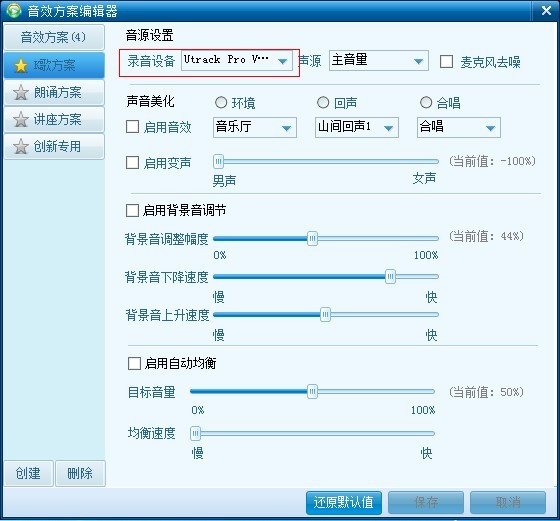 图26
图26 







